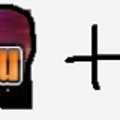A Szoftverteszten megjelent cikkem, melyet kicsit változtatva, de itt is közzéteszem.
A midi vezérlők és/vagy a master keyboardok elengedhetetlenek, ha komolyabb szinten szeretnénk foglalkozni a zeneszerkesztéssel. Gondolom, mindenki tisztában van vele, hogy egy dallam lejátszására vagy éppen a potméterek csavargatására az egér – billentyűzet kombináció nem a leg ideálisabb eszköz. Itt jönnek a képbe a midi vezérlők és a master keyboardok, melyek mostanság már nem különülnek el egymástól, példa rá a képen szereplő Edirol PCR-M30-as vezérlő és master keyboard, melyet én is használok és ebben a leírásban is ezen keresztül mutatom be a dolgok működését.

Az USB port térhódítása ezen eszközökre is hatással volt, így nem kell külön midi egységeket vásárolnunk, hogy használni tudjuk számítógépünkkel (véleményem szerint már minden komolyabb eszköz rendelkezik USB csatlakozóval). Az USB portra való csatlakozással a Windows az eszköz telepítését kéri, melyet az eszközhöz kapott CD-vel (vagy esetleg internetről való letöltéssel) tudunk megtenni. A további részletekre itt nem térnék ki, a Roland Edirolján kívül más eszközzel eddig nem volt dolgom, így a telepítésük pontos menetét sem tudom.

FL Studio alatt való használatához először is be kell kapcsolnunk a készüléket és csatlakoztatnunk még mielőtt a programot elindítanánk, mivel olyankor nem érzékeli az eszközt.
A vezérlő felismertetéséhez menjünk az options->(System) MIDI settings almenühöz. A megjelenő ablakban keressük meg az „Enable” jelölőt (mely az Input részre vonatkozik), aminek bejelölésével engedélyezhetjük a midi inputot valamint az „Auto accept detected controller” jelölőt ismajd a Controller type legördülő listából válasszuk ki a mi vezérlőnket, amennyiben az FL Studio nem ismerte volna már fel előzőleg. Az Output szekcióra nem térek ki, mivel a midivezérlők általában nem tudnak midi információkat tárolni, csak midi információküldésre valók.

Természetesen a vezérlőnkön is arra a csatornára kell váltanunk, amelyik az általunk használni kívánt módhoz tartozik. Például: az élő játékhoz a „Playlist live mode MIDI channel” mezőben a 3-as csatorna van kijelölve, akkor a midi vezérlőnkön is ennek a csatornának kell kiválasztva lennie. Az én vezérlőm esetében ezt a MIDI CH gomb egyszeri megnyomásával, majd az inc vagy a dec gomb (növelés/csökkentés) nyomogatásával lehet beállítani. Ezután a vezérlőn lévő ENTER gomb lenyomásával tudjuk elfogadtatni vele.